Cómo instalar y descargar WhatsApp Business

WhatsApp Business está disponible tanto para Android como para iPhone. Por tanto, si quieres empezar a utilizar la aplicación, primero debes descargarla de la tienda de tu dispositivo.
Para descargar WhatsApp Business en Android, toque en el Play Store, que tiene el icono con el símbolo de un triángulo de color y se encuentra en la pantalla de inicio o en el cajón (la pantalla con la lista de todas las aplicaciones instaladas en el dispositivo). Una vez que haya iniciado PlayStore, toque el campo de búsqueda, ubicado en la parte superior, escriba "Negocio de Whatsapp" y luego presione el botón Buscar desde el teclado de su teléfono inteligente.
Tan pronto como vea los resultados de la búsqueda, ubique la aplicación WhatsApp Business, que tiene el ícono con el símbolo de un bocadillo y en el centro uno "B" de color blanco. Cuidado con las imitaciones: la aplicación oficial está desarrollada por WhatsApp LLC.
Si ha identificado correctamente la aplicación WhatsApp Business, toque su icono. Para instalarlo, presione el botón Instalar y luego en el botón acepto. Una vez que se completen la descarga y la instalación, aparecerá el botón Abri: tóquelo para iniciar la aplicación.
Te recuerdo que, una vez descargada, también puedes iniciar la aplicación tocando su ícono agregado en la pantalla principal de tu dispositivo Android.
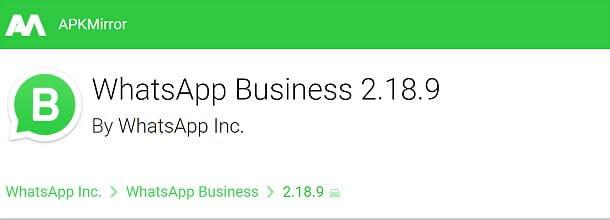
Alternativamente, si tiene un teléfono inteligente Android que no tiene Play Store, puede descargar WhatsApp Business a través de APK. Para hacer esto, le aconsejo que actúe a través del conocido sitio de Internet. Apkmirror.com.
Luego, toque este enlace desde su teléfono inteligente y, una vez que haya identificado la versión más reciente de la aplicación WhatsApp Business según la fecha de lanzamiento, toque el botón con el símbolo de flecha hacia abajo. Desde la siguiente pantalla verá, descargue la aplicación presionando el botón Descargar APK.
No olvide que, para descargar el APK de aplicaciones a través del sitio apkmirror.com, debe activar la opción Origen desconocido: para realizar esta operación en las versiones más recientes de Android, vaya al menú Configuración> Seguridad y privacidad> Más> Instalar aplicaciones desconocidas, Selecciona el cada navegador o Administrador de archivos que desea utilizar para instalar el paquete APK de WhatsApp Business y mover la palanca de OFF a ON, en correspondencia con el artículo Permitir la instalación de la aplicación.
Si, por otro lado, está utilizando una versión anterior de Android, la ruta de la configuración que debe seguir para activar el soporte para fuentes desconocidas es Configuración> Seguridad> Fuentes desconocidas.
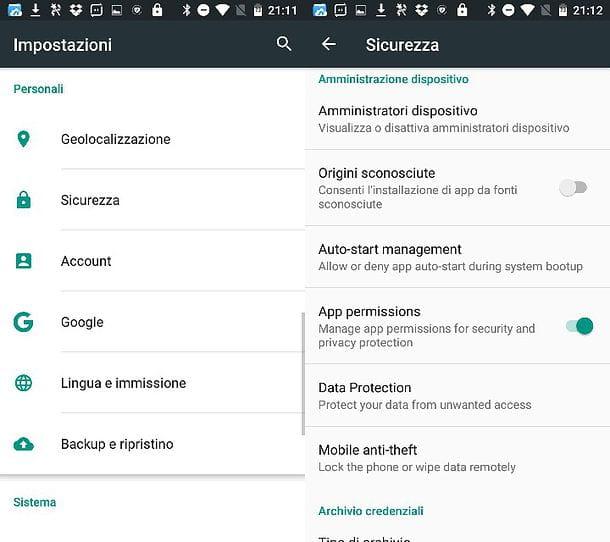
Si usas un iPhone, puede instalar WhatsApp Business simplemente abriendo elApp Store (el icono de la letra "A" estilizada sobre un fondo azul, ubicado en la pantalla de inicio o en la biblioteca de aplicaciones), seleccionando la pestaña Buscar colocado en la parte inferior derecha y mirando "Negocio de Whatsapp" en campo de entrada que se encuentra en la parte superior, en la nueva pantalla que se ha abierto.
A continuación, seleccione elicono aplicación de los resultados de la búsqueda, haga clic en el botón Ottieni y autorizar la descarga mediante el ID de la cara, la tocar ID o la la contraseña de su ID de Apple.
Cómo configurar WhatsApp Business
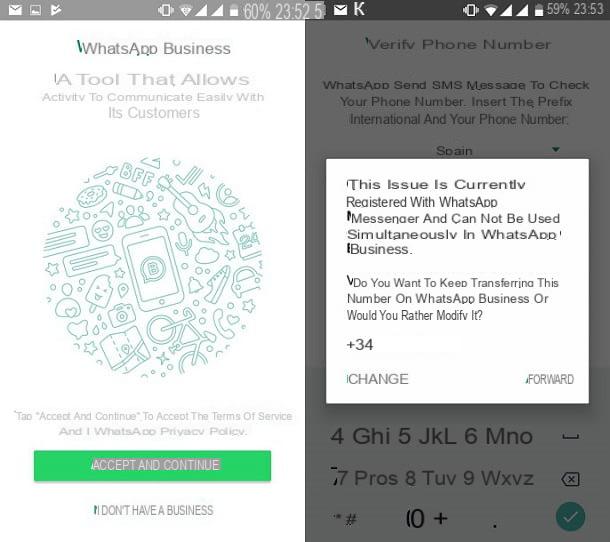
Lo primero que debe hacer para comenzar a usar WhatsApp Business es configura tu número de teléfono en la aplicación.
Al abrir la aplicación, lo primero que debe hacer es aceptar los términos y condiciones del servicio: luego haga clic en el botón Aceptar y continuar para ir al siguiente paso, donde tendrás que ingresar y verificar el número de teléfono que deseas asociar con WhatsApp Business.
Tenga en cuenta que también puede usar el número de teléfono fijo de su empresa y que puede usar WhatsApp y WhatsApp Business al mismo tiempo en su dispositivo. En el último caso, sin embargo, cada aplicación debe estar vinculada a un número de teléfono diferente. Por lo tanto, no puede usar WhatsApp y WhatsApp Business en el mismo número.
Para verificar su número de teléfono, elija si desea usarlo mismo número configurado actualmente en WhatsApp (que, por tanto, se desvinculará de la numeración en cuestión) o si usa otro númeropresionando uno de los dos botones en pantalla. En caso de ingresar un nuevo número, seleccione el código de país, usando el menú desplegable que verá en la pantalla y escriba su número de teléfono en el campo de texto a continuación. Si está utilizando un iPhone, también deberá aceptar el envío en este momento. notificaciones por la aplicación.
Ahora, golpea adelante y escriba o espere el código de verificación, que debería llegar vía SMS en unos segundos. Posteriormente, también da su consentimiento a las solicitudes de WhatsApp que se refieren a la capacidad de enviar mensajes, acceder a sus contactos, sus fotos y todo el contenido multimedia de su dispositivo. Luego presiona los botones Continuar e permitir, cuando sea necesario.
Si el número de móvil que acaba de registrar para WhatsApp Business ya se ha utilizado para la aplicación WhatsApp, WhatsApp Business lo tendrá en cuenta. De hecho, se le preguntará si desea restaurar la copia de seguridad, si está presente. Para hacer esto, haga clic en el botón Restaurar cuando se le solicite y, una vez que se restaure la copia de seguridad, presione el botón adelante por fiscal.
Ya casi llegamos: la configuración inicial de WhatsApp Business está casi terminada. Lo último que debe hacer es señalar el nombre de su negocio. Luego escriba esta información en la pantalla Información de actividad, indica el relativo categoría membresía a través del menú apropiado y presione el botón OK e adelante continuar. Luego, decida si desea descubrir las herramientas de actividad de la aplicación ahora (Descubrir / Explorar) o si hacerlo más tarde (No ahora / No ahora).
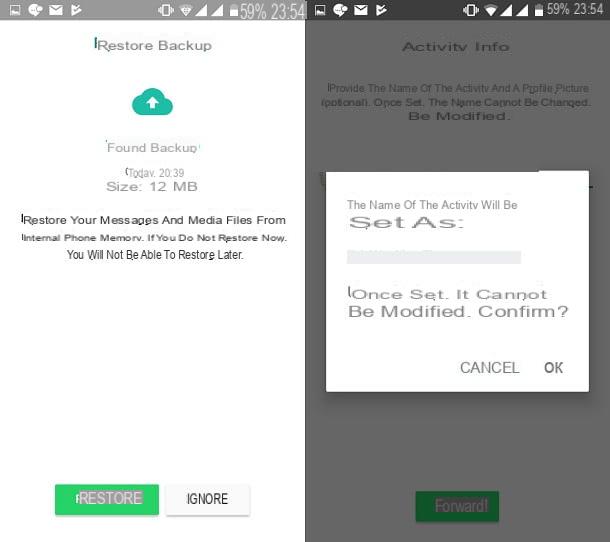
¡Felicidades! Ha completado con éxito la configuración inicial de WhatsApp Business; ahora solo tienes que esperar a que la aplicación se inicialice para empezar a usarla. Si ha optado por utilizar el número que tenía antes en WhatsApp, sus chats se importarán automáticamente a la aplicación.
Que es WhatsApp Business y como funciona
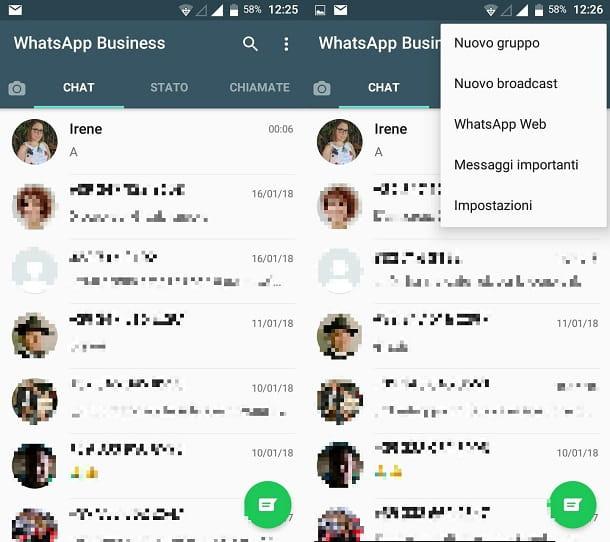
Una vez que haya completado la configuración de su número de teléfono comercial en WhatsApp Business, podrá acceder a la pantalla principal. Este último se llama Charla y su funcionamiento es idéntico al de WhatsApp.
En esta sección verá todas las conversaciones que ha iniciado previamente en la aplicación WhatsApp. Si, como indiqué, has restaurado con éxito la copia de seguridad, los encontrarás en WhatsApp Business.
A nivel de mensajería instantánea, WhatsApp Business funciona exactamente como WhatsApp. A continuación, puede enviar y recibir mensajes de texto o multimedia (la función de autodestrucción también está disponible para este último) como siempre lo ha hecho. Sin embargo, lo que diferencia a WhatsApp Business de WhatsApp es la presencia de algunas características adicionales que le permiten simplificar y mejorar la interacción con los clientes. En las siguientes líneas explicaré qué son estas opciones, cómo activarlas y configurarlas.
Lo primero que debe hacer es acceder a la configuración de la aplicación: para hacerlo en Android, presione el botón con el símbolo de tres puntos que se encuentra en la parte superior derecha y seleccione el elemento ajustes en el menú que se abre. Arriba iPhoneen su lugar, presione el elemento ajustes ubicado en la parte inferior derecha.
A través de la siguiente pantalla, toque la redacción Herramientas de actividad. De esta forma podrás personalizar algunas configuraciones relacionadas con tu perfil en WhatsApp Business.
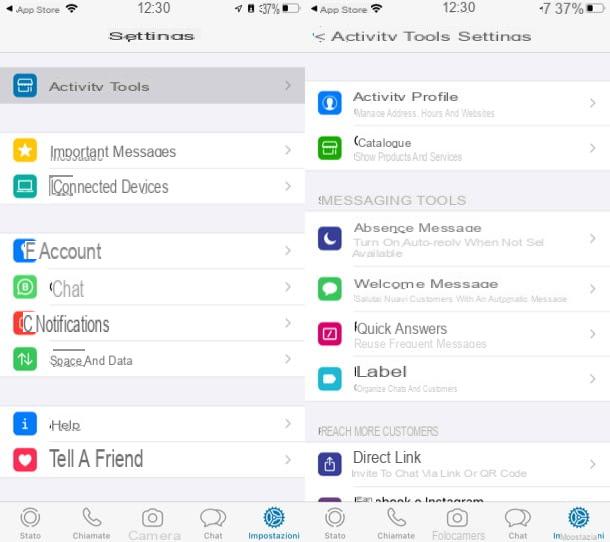
Luego toca el elemento Perfil de trabajo que puedes ver en Herramientas de actividad, para modificar todos los datos que hagan referencia a su negocio mediante los diferentes campos de texto disponibles, incluidos los relativos aldirección, Para categoría y descripción de su negocio. También podrá configurar orari di apertura, índica eldirección de correo electrónico y sitios web de su empresa. Una vez que haya editado todos los campos de texto, haga clic en el botón Ahorrar, ubicado en la esquina superior derecha.
Volviendo ahora a la sección Herramientas de actividad, Te sugiero que hagas tapping en las palabras Mensaje de ausencia, Mensaje de bienvenida e Respuestas rápidas.
Pulsando sobre la redacción Mensaje de ausencia, puede configurar un mensaje automático que se enviará a las personas que se comunicarán con usted a través de WhatsApp Business cuando no esté disponible. Para activar el mensaje ausente, mueva la palanca de OFF a ON en correspondencia con la redacción Enviar un mensaje de ausencia y luego presiona la redacción Mensaje y personalice el mensaje que se enviará a quienes le enviarán un mensaje de texto cuando no esté disponible en WhatsApp Business.
Luego toca la redacción tiempo; puede elegir cómo enviar el mensaje de ausencia. Luego ponga la marca de verificación en la opción que prefiera. Si eliges la opción Siempre enviar, siempre enviará un mensaje automático tan pronto como las personas se comuniquen con usted cuando no esté en línea. Con la opcion Horario personalizado puede elegir horarios predefinidos en los que se enviará un mensaje automático a sus clientes.
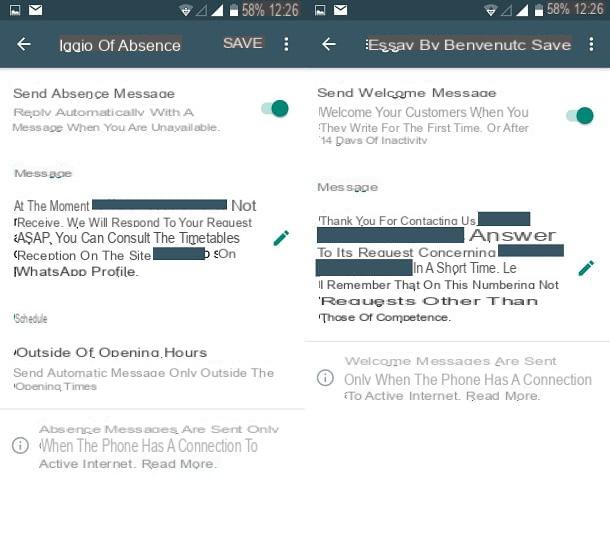
Si por el contrario, ha fijado el horario de apertura de su negocio, siguiendo lo que he indicado anteriormente, le sugiero que seleccione la redacción Fuera del horario de apertura. De esta forma, el mensaje automático de ausencia solo se enviará fuera del horario de apertura. Les recuerdo que los mensajes de ausencia solo se enviarán cuando el teléfono esté conectado a Internet.
En la sección Mensaje de bienvenida, mueva la palanca de OFF a ON en correspondencia con la redacción Enviar mensaje de bienvenida. Puede enviar un mensaje de bienvenida a las personas que se pongan en contacto con usted por primera vez en WhatsApp Business. El mensaje se puede personalizar tocando el ejemplo que se muestra debajo del elemento Mensaje. Para confirmar estos cambios, presione el botón nuevamente Ahorrar, que se encuentra en la parte superior derecha.
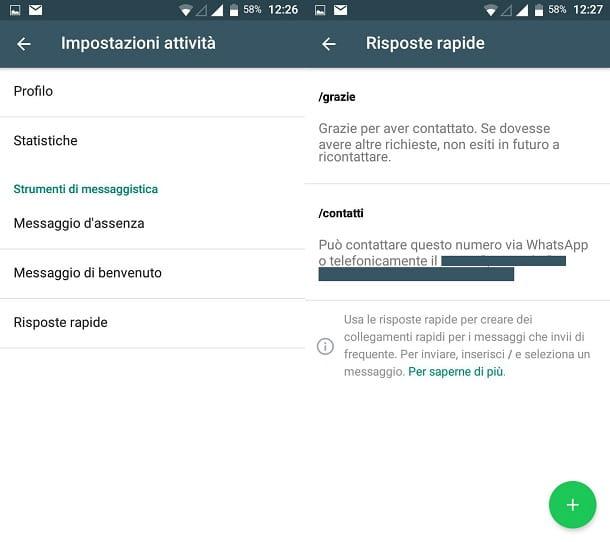
Si desea simplificar y acelerar los contactos con sus clientes a través de WhatsApp Business, toque la redacción en su lugar Respuestas rápidas, que siempre puedes encontrar en el menú Herramientas de actividad.
Las respuestas rápidas son enlaces rápidos que le permiten enviar mensajes de texto personalizados. Con las respuestas rápidas, puede crear accesos directos (es decir, abreviaturas) que le permitirán enviar rápidamente un mensaje que escriba con frecuencia.
Por ejemplo, configurándolo como una respuesta rápida /gracias, puede enviar rápidamente un mensaje de agradecimiento; oa través de la respuesta rápida / contactos puedes indicar los horarios de apertura y cierre de tu negocio. Lo que les he señalado son solo ejemplos comunes de respuestas rápidas. Para personalizarlos y agregar otros nuevos, toque el botón (+) e ingrese una nueva respuesta rápida.
En el campo de texto Por favor ingrese el mensaje, debe escribir el mensaje que desea enviar mientras está en el campo de texto Conexión rápida, tienes que escribir el atajo rápido, después del símbolo (/). Solo para darle un último ejemplo, en mi aplicación WhatsApp Business agregué el acceso directo /sitio web para enviar rápidamente el enlace de mi sitio web, Onlywhatsapps.com, a mis contactos.
Una función sumamente útil de WhatsApp Business es la relativa al catálogo de productos. Si usa la aplicación de mensajería en un área como ventas, catering, etc., insertar productos puede permitir a sus clientes (actuales y potenciales) saber cuánto cuestan y ordenarlos más fácilmente a través de la aplicación.
¿Cómo puedes construir tu catálogo en WhatsApp Business? Siempre trabajando desde la pantalla Herramientas de actividad. Después de ir a este último, toque la redacción Catálogo, presiona el botón (+) Agregar un nuevo artículo y luego agregue imágenes del artículo en cuestión usando la función apropiada, indique su nombre, precio (opcional), descripción, etc. luego ahorrar el artículo presionando en la redacción adecuada.
Una vez que haya completado el catálogo, haga clic en el icono de tres puntos verticales (arriba a la derecha), seleccione el elemento ajustes y subir ON el interruptor ubicado al lado de la redacción Mostrar el botón Agregar al carrito, para permitir que sus clientes agreguen artículos a su carrito cuando compren desde su catálogo.
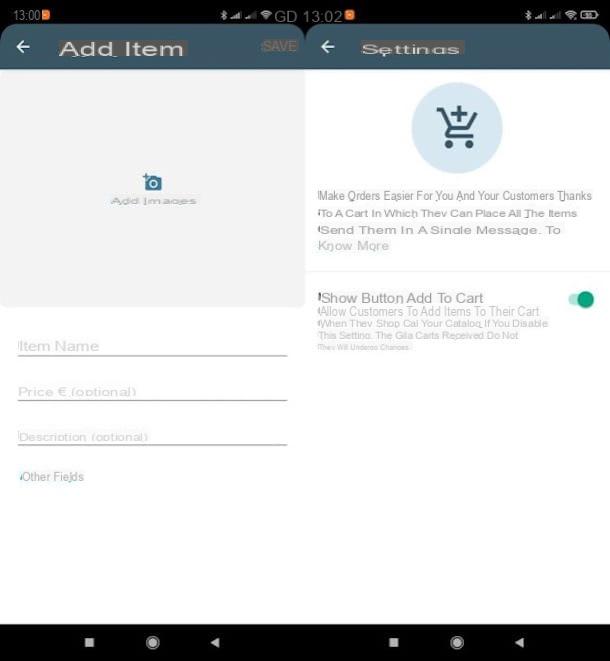
¿Tiene una gran cantidad de clientes y le gustaría saber cómo puede organizarlos mejor a ellos y a sus chats? La respuesta es muy simple: a través de la función Las etiquetas. Para hacer uso de él, vaya a la pantalla de Herramientas de actividad, presione en la redacción Las etiquetas y presiona el botón (+) para iniciar la creación de una nueva etiqueta (si cree que las existentes no son suficientes).
Luego, ve a la pantalla Charla de WhatsApp Business, haz un toque largo en uno de los chats de tu interés, presiona el ícono de etiqueta y, luego, selecciona en el que quieres insertar la conversación seleccionada y luego guarda el cambio realizado. Volviendo a Configuración> Herramientas de actividad> Etiquetas, podrá ver qué chats y clientes están incluidos en las distintas etiquetas y posiblemente actuar sobre ellos, por ejemplo, eliminándolos de la etiqueta presionando y manteniendo presionado su nombre y luego presionando el icono del pattumiera.
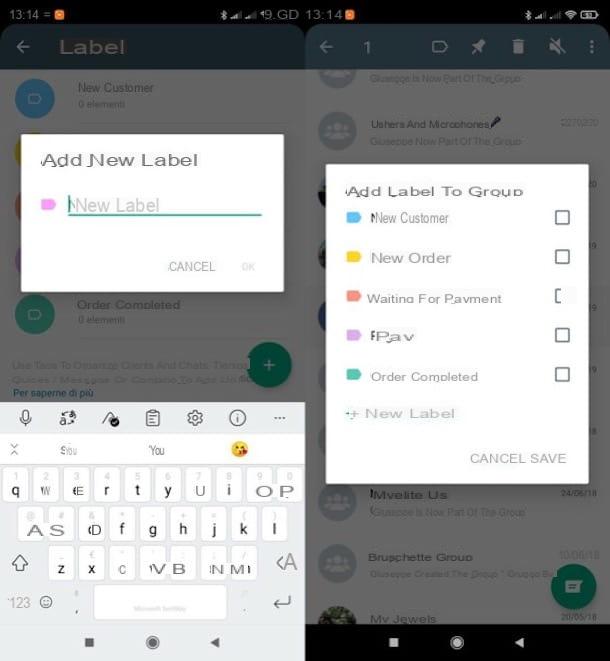
Antes de dejarte para usar WhatsApp Business, quiero señalar la posibilidad de poder visualizar mensajes también a través del servicio Web de WhatsApp desde el navegador o instalando el cliente oficial de WhatsApp para Windows e MacOS (también disponible como aplicación para Windows 10 y posterior). El procedimiento para sincronizar los mensajes de WhatsApp Business es idéntico al que se debe realizar para WhatsApp.
Luego, tendrá que descargar el cliente de WhatsApp desde el sitio web oficial o desde las tiendas de Windows y macOS o ir al sitio web del servicio en línea de WhatsApp e iniciar sesión escaneando el código QR. Si necesita ayuda con este procedimiento, lea mi guía donde explico cómo usar WhatsApp Web.


























